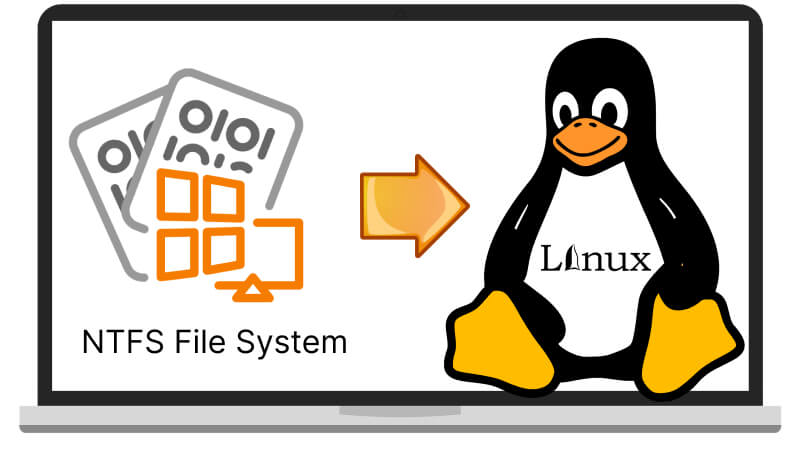
Bien que Windows soit le système d'exploitation le plus utilisé dans le monde, Linux reste le programme système préféré de la plupart des développeurs en raison de son interface conviviale et de son niveau de sécurité élevé. Il fournit un serveur stable et fiable pour les données extrêmement sensibles et confidentielles.
Cependant, vous ne pouvez pas accéder directement à un fichier stocké sur des lecteurs formatés dans le système de fichiers Windows NTFS, sauf si vous montez NTFS sur votre périphérique Linux. Ce processus peut sembler fastidieux, mais ne vous inquiétez pas ; cet article vous apprendra comment configurer le support NTFS sous Linux avec des autorisations en lecture seule et en lecture et écriture.
Conditions préalables
- Un système basé sur Linux
- Un compte utilisateur avec un accès sudo ou root.
- Accès à la fenêtre du terminal / à la ligne de commande (Activités > Rechercher > Terminal)
La plupart des distributions de type Unix utilisent le package NTFS-3g et FUSE (Filesystem in USErspace) pour monter NTFS sous Linux. NTFS-3g est un pilote NTFS gratuit et open source qui permet aux utilisateurs de créer, supprimer, renommer et transférer des fichiers à partir d'appareils non Windows.
Ce type de distribution avec NTFS-3g et FUSE installés trouve et monte généralement les données NTFS automatiquement. Mais si cela ne fonctionne pas sur votre appareil, les deux méthodes de montage ci-dessous peuvent vous aider à résoudre le problème. Vous pouvez effectuer les procédures suivantes avec un accès en lecture seule ou en lecture et écriture.
Comment monter NTFS sous Linux avec des autorisations en lecture seule
Donner des privilèges d'accès à n'importe qui est essentiel. Donc, si vous n'êtes pas sûr de partager vos données avec d'autres, il est préférable de monter le lecteur NTFS sur votre appareil Linux avec une autorisation en lecture seule. Une telle autorisation fournit un accès limité et n'autorise que des entrées limitées. De cette façon, la sécurité de vos données est encore renforcée pour éviter les modifications et les falsifications inutiles.
Pour le processus de montage d'une partition NTFS avec accès en lecture seule, suivez les étapes ci-dessous.
Étape 1 : Déterminez la partition NTFS.
Avant de monter une partition NTFS, utilisez la commande parted pour l'identifier :
sudo parted -l
Pour les détails, fiez-vous à l'image ci-dessous :
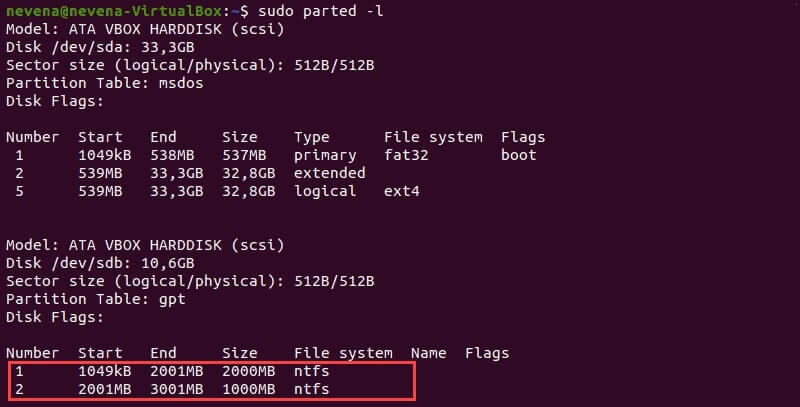
L'exemple présente deux partitions NTFS sur le disque /dev/sdb. Avant de continuer, notez le nombre spécifique de partitions que vous souhaitez monter.
afficher uniquement les partitions NTFS sur un disque, exécutez les commandes fdisk et grep comme indiqué ci-dessous :
sudo fdisk -l | grep NTFS
Étape 2 : créez un point de montage et montez une partition NTFS.
Comme le montre l'exemple, la partition /dev/sdb1 a été définie en lecture seule.
Tout d'abord, utilisez la commande mkdir pour créer le point de montage :
sudo mkdir /mnt/ntfs1
Ensuite, montez la partition dans le répertoire que vous venez de créer. Exécutez la commande mount, ainsi que le nombre de partitions noté précédemment :
sudo mount -t NTFS /dev/sdb1 /mnt/ntfs1
Vérifiez les détails des systèmes de fichiers à l'aide de l'outil sans disque. C'est à vous de vous assurer que vous avez monté la partition avec succès. Ensuite, exécutez la commande ci-dessous :
df -hT
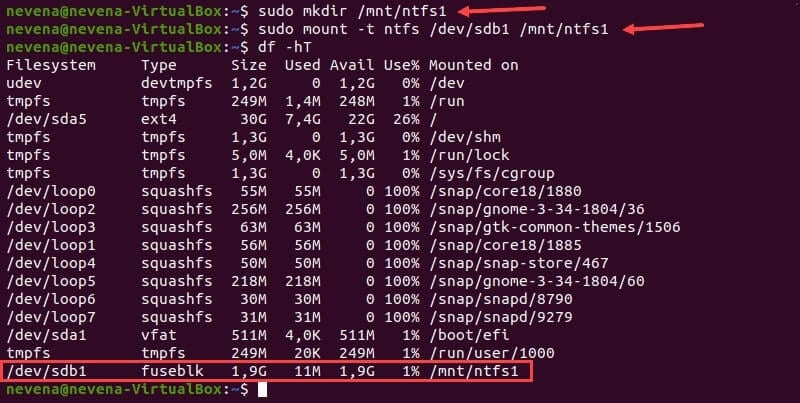
Au bas de la liste, la partition /dev/sdb1 est affichée comme montée, ce qui signifie que vous pouvez désormais accéder à la partition Windows NTFS à partir d'un périphérique Linux avec une autorisation en lecture seule.
Données supprimées ou perdues accidentellement dans le lecteur NTFS ?
Pas de soucis, Wondershare Recoverit peut récupérer vos fichiers perdus en 3 étapes. Le logiciel de récupération de données professionnel mais facile à utiliser est totalement fiable et 100% sûr.)
Comment monter NTFS sous Linux avec des autorisations de lecture et d'écriture
Pour une raison quelconque, il est également important de monter NTFS sous Linux avec une autorisation de lecture et d'écriture. Certains utilisateurs utilisent Linux pour réparer les systèmes d'exploitation Windows, tandis que d'autres les utilisent tous les deux pour accéder à divers fichiers. Heureusement, vous pouvez désormais accéder aux fichiers NTFS à partir d'appareils non Windows et apporter plusieurs modifications sans trop de limitations. Tout ce que vous avez à faire est de monter NTFS sur votre appareil Linux avec un accès en lecture et écriture. Suivez le processus étape par étape ci-dessous :
Étape 1 : mettre à jour les référentiels de packages.
Pour accéder aux dépôts de packages et les mettre à jour, exécutez la commande suivante :
mise à jour sudo apt
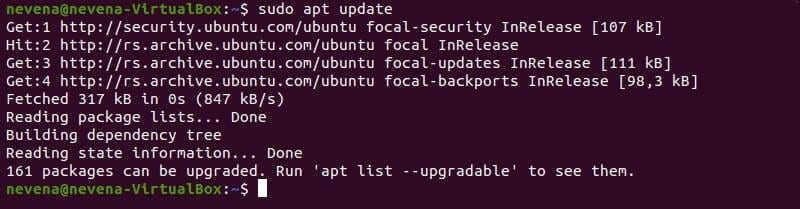
Étape 2 : Installez le fusible et NTFS-3g.
Installez FUSE et NTFS-3 sur votre système pour monter la partition avec des autorisations de lecture et d'écriture. Notez que certaines distributions Linux peuvent être préinstallées avec fuse et NTFS-3g. Si tel est le cas, vous pouvez ignorer cette étape.
Utilisez le gestionnaire de packages approprié pour installer FUSE à partir du référentiel par défaut sur votre système Linux. Vérifiez les détails avant de continuer et assurez-vous que les entrées de commande sont correctes. Reportez-vous au code écrit ci-dessous :
sudo apt installer le fusible
Une fois l'installation terminée, exécutez la commande suivante pour installer NTFS-3g :
sudo apt installer NTFS-3g
Une fois FUSE et NTFS-3g installés, voici à quoi ressemblerait l'écran :
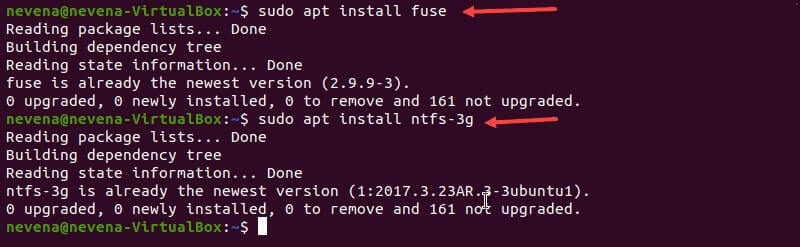
Étape 3 : partitionner le montage NTFS.
Après avoir installé les progiciels fuse et NTFS-3g, vous pouvez maintenant monter votre partition NTFS. Pour ce faire, utilisez la commande mkdir pour créer un point de montage :
sudo mkdir /mnt/ntfs2
Juste après, utilisez la commande mount pour monter la partition souhaitée. Par exemple, /dev/sdb2 :
sudo mount -t ntfs-3g /dev/sdb2 /mnt/ntfs2/
Pour vérifier si la partition est montée, exécutez la commande df :
df -hT
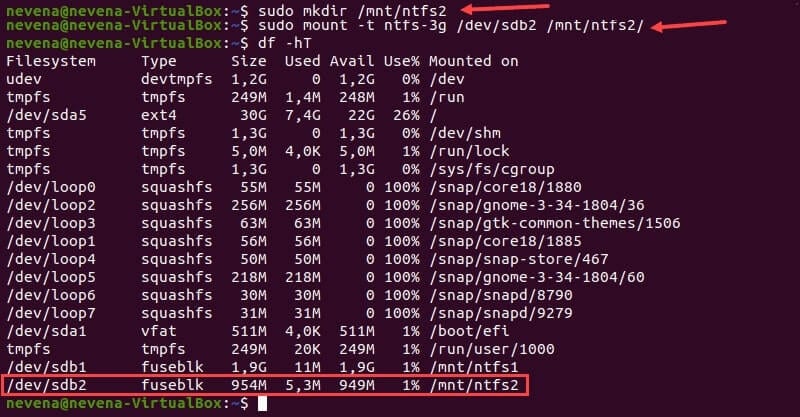
Vous avez maintenant un accès en lecture et écriture à la partition NTFS que vous avez montée. Malheureusement, à moins que vous n'utilisiez la version 2.6.20 du noyau Linux ou des versions très mises à jour, vous ne pouvez pas monter une partition en utilisant NTFS-3g et FUSE.
Tutoriel vidéo - Monter et lire une clé USB avec une partition de système de fichiers Ext4 sous Linux
Dernières réflexions
Accéder aux partitions NTFS et les monter est un processus à la fois simple et compliqué. Néanmoins, en suivant le guide complet présenté ci-dessus, vous pouvez facilement monter NTFS sur des périphériques Linux. Pour accéder aux options de lecture seule et de lecture et d'écriture, suivez les étapes ci-dessus.
Pour Windows XP/Vista/7/8/10/11
Pour macOS X 10.10 - macOS 13
 100% sécurité pour le téléchargement gratuit
100% sécurité pour le téléchargement gratuit

